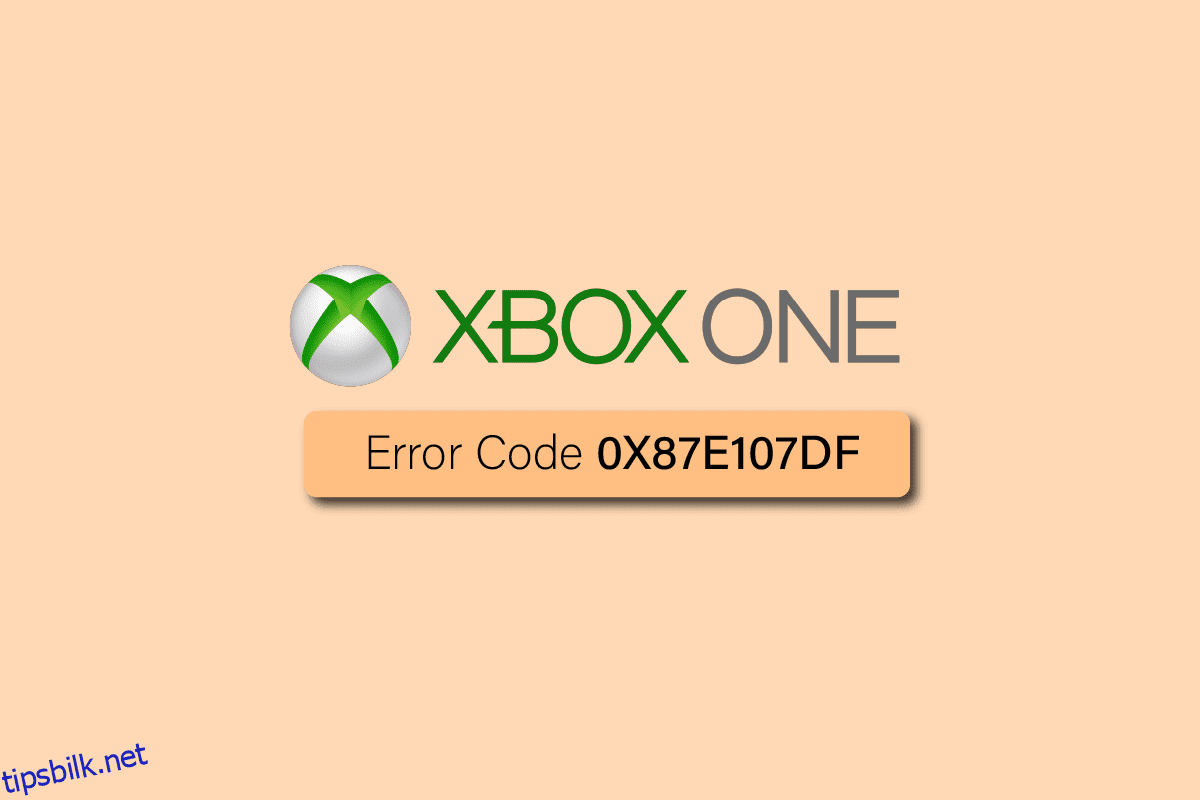Xbox, opprettet og eid av Microsoft, er et spillkonsollmerke som er i stand til å koble til en TV eller andre skjermmedieenheter. Xbox-konsoller inkluderer Xbox, Xbox 360 og Xbox One, alle ekstremt gode på å gi realistisk grafikk for spill. Dette er sannsynligvis en av grunnene til at det er beundret av spillere over hele verden. Til tross for slike fantastiske funksjoner og online spilltjeneste i Xbox, har den imidlertid en del problemer som rapporteres av brukerne. Et slikt problem er Xbox One-feilkoden 0x87e107df som ofte oppstår på Xbox-konsollen når et spill startes. Hvis du er noen som står overfor Xbox feilkode 0x87e107df, har du kommet til rett sted. Vi har en perfekt guide for deg som vil gi deg effektive tiltak og løsninger som kan implementeres for å overvinne problemet. Så la oss begynne med å lære om feilkode 0x87e107df på Xbox one litt.
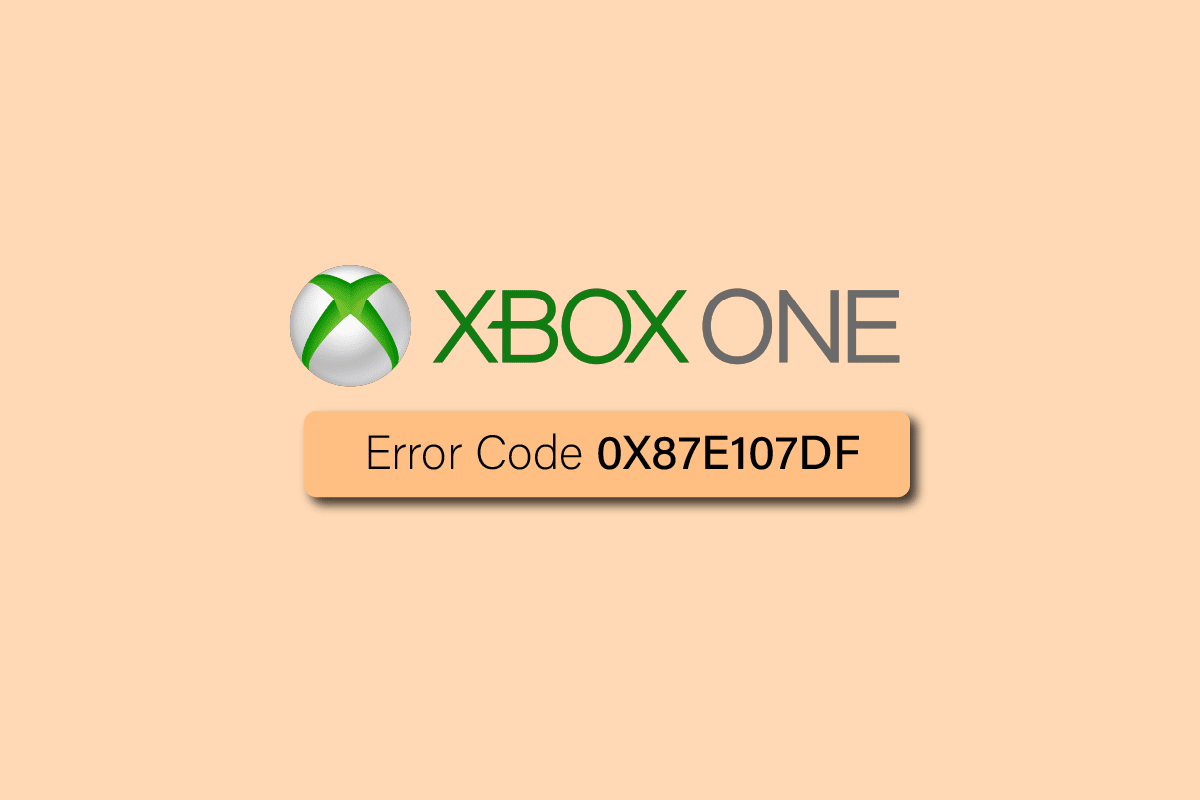
Innholdsfortegnelse
Slik fikser du Xbox One-feilkode 0X87E107DF
I henhold til brukerne som har støtt på feilkode 0x87e107df, oppstår problemet når du laster ned eller kjøper spill fra Xbox live. Feilen utløses også hvis det er et problem med lisensieringsvalidering av det kjøpte mediet. Det er forskjellige skyldige som kan føre til dette, noen av dem er listet opp nedenfor:
- En av de vanligste årsakene til å utløse den spesifikke feilkoden er et serverproblem som forstyrrer nettkjøpet på Xbox. Dette problemet kan løses ved å slå av konsollen.
- Den neste årsaken kan være fastvareproblemer som skyldes noen midlertidige filer. Fjerning av disse dataene er løsningen for nevnte feil.
- Problemet med MAC-adressen er neste årsak på listen. Hvis det er motstridende problemer med MAC-adressen din, må du fjerne den alternative adressen for å fikse feilen fra Xbox.
-
Buffer og gamle data som er lagret kan også utløse denne feilen i Xbox.
Enten problemene med Xbox-konsollen er relatert til programvare eller på grunn av fastvaren, har hvert problem sin egen løsning. Vi er her med alle disse rettelsene som vil hjelpe deg å bli kvitt feil 0x87e107df effektivt. Så la oss starte med å løse disse konfliktene permanent fra Xbox.
Metode 1: Bekreft Xbox Server Status
Den første metoden som er grunnleggende, men ekstremt viktig, er å sjekke Xbox-serverstatusen. De fleste feilkodene som oppstår på ulike enheter skyldes serverbrudd. Serverproblemer kan påvirke lisensvalideringen, forstyrre alle digitale kjøp og hindre deg i å starte et spill. Derfor må du sjekke Xbox Live-status fra den offisielle nettsiden.
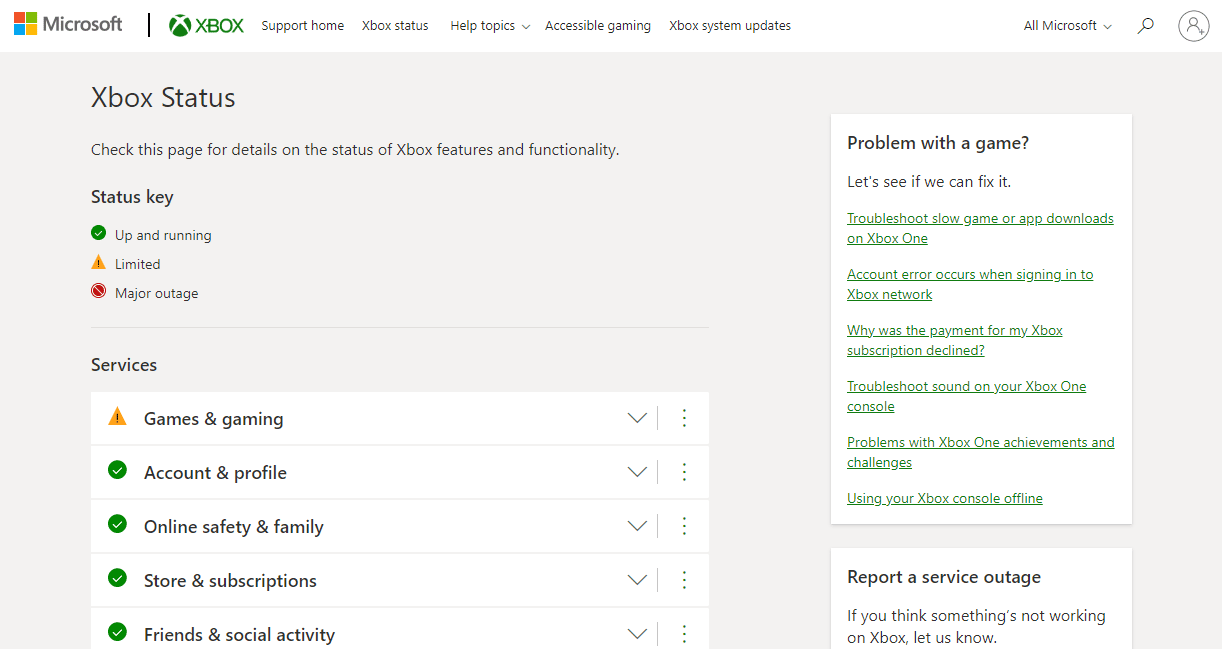
Hvis det er et problem med serverne til Xbox, må du vente til Microsofts servere fikser det. Du kan prøve å starte konsollen på nytt til tiden serverne er ute ved hjelp av neste metode.
Metode 2: Start Xbox One på nytt
Å starte Xbox-konsollen på nytt er ganske enkelt, men for ikke å nevne ganske effektivt når det gjelder å løse problemer som Xbox-feilkode 0x87e107df. De fleste av disse kodene er midlertidige, og en enkel omstart kan hjelpe deg med å fikse dem. Så prøv trinnene som er gitt nedenfor, og du er i gang:
1. Hold nede Xbox-knappen i kontrolleren for å åpne Power Center.
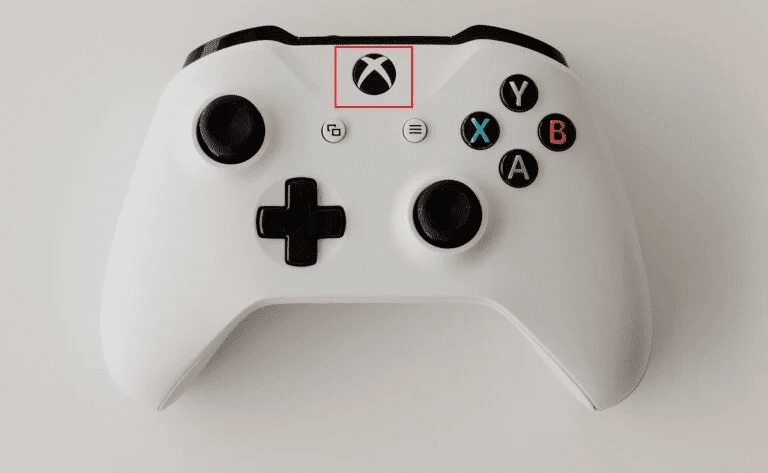
2. Velg nå alternativet Start konsoll på nytt i den.
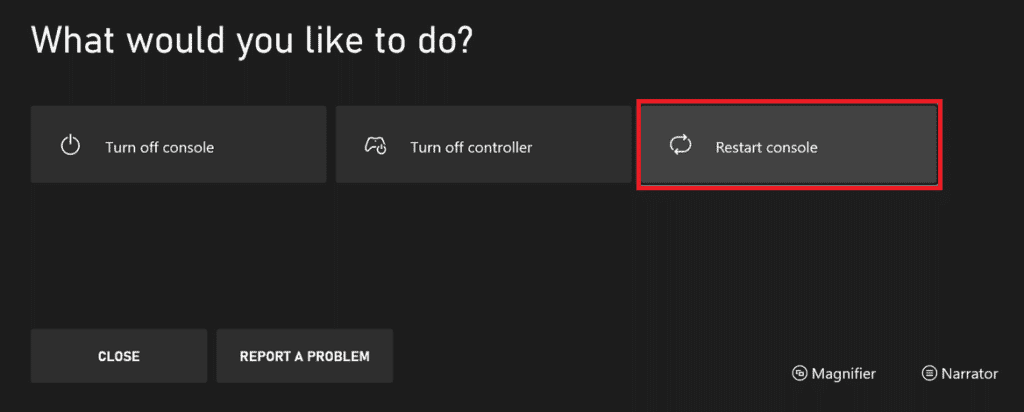
3. Velg deretter Start på nytt for å behandle forespørselen.
Metode 3: Bytt Xbox One til frakoblet modus
Hvis omstart av konsollen ikke hjalp deg med Xbox One-feilkode 0x87e107df, kan du prøve å bytte Xbox One-konsollen til frakoblet modus. Tjeneste offline-modus er ekstremt nyttig i situasjoner der det er konflikter med kjøp og bruk av innholdet. Å bruke frakoblet modus i Xbox One hjelper til med å omgå noen av eierskapsbekreftelsene som kreves for mediene som kjøpes digitalt. Du kan bruke trinnene som er gitt nedenfor for å bytte til frakoblet modus:
Merk: Frakoblet modus vil begrense tjenesten som krever en direkteforbindelse med Xbox Live-serveren.
1. Trykk og hold Xbox-knappen på kontrolleren for å åpne Guide-menyen og velg Profil og system i den.
2. Åpne nå Innstillinger.
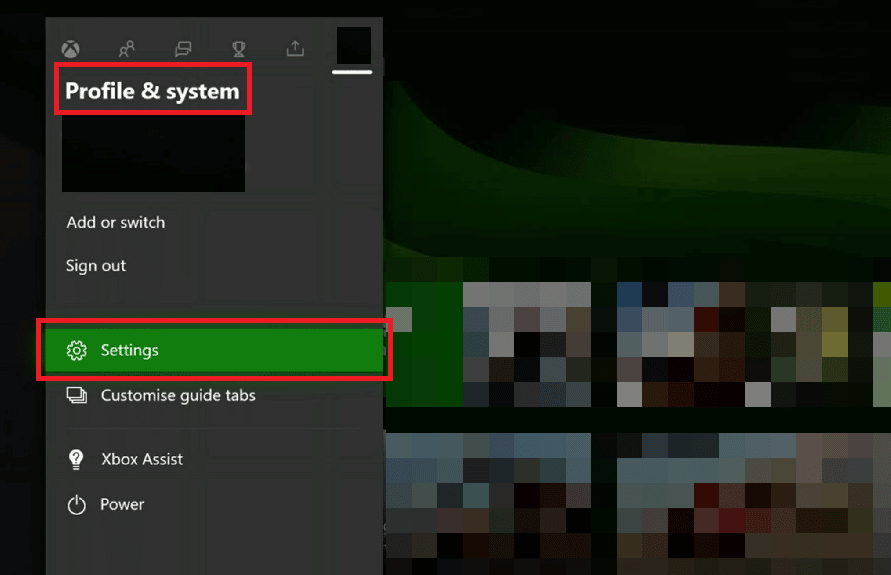
3. Deretter går du til Generelle innstillinger.
4. Åpne nå Nettverksinnstillinger.
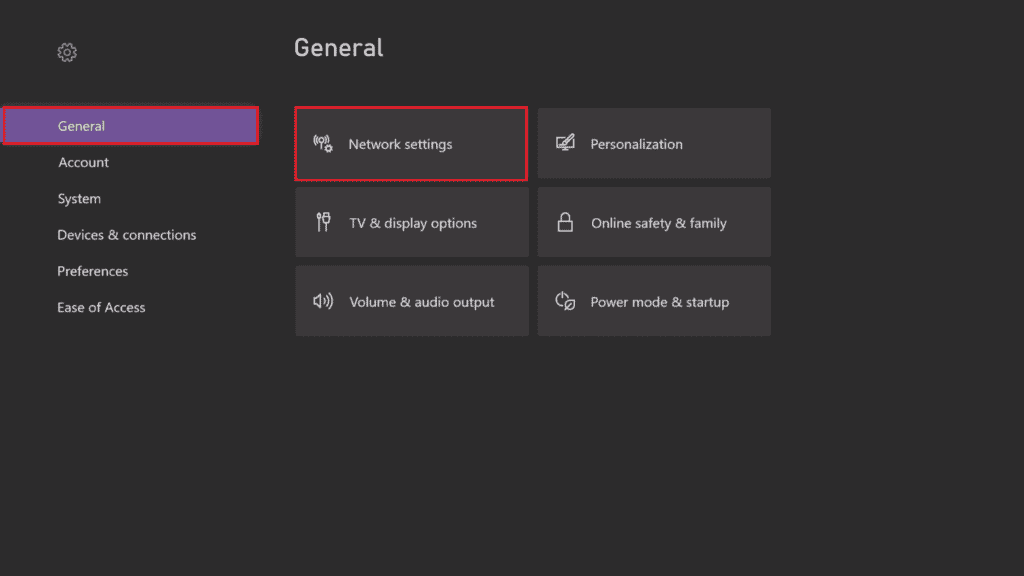
4. Velg nå alternativet Gå offline.
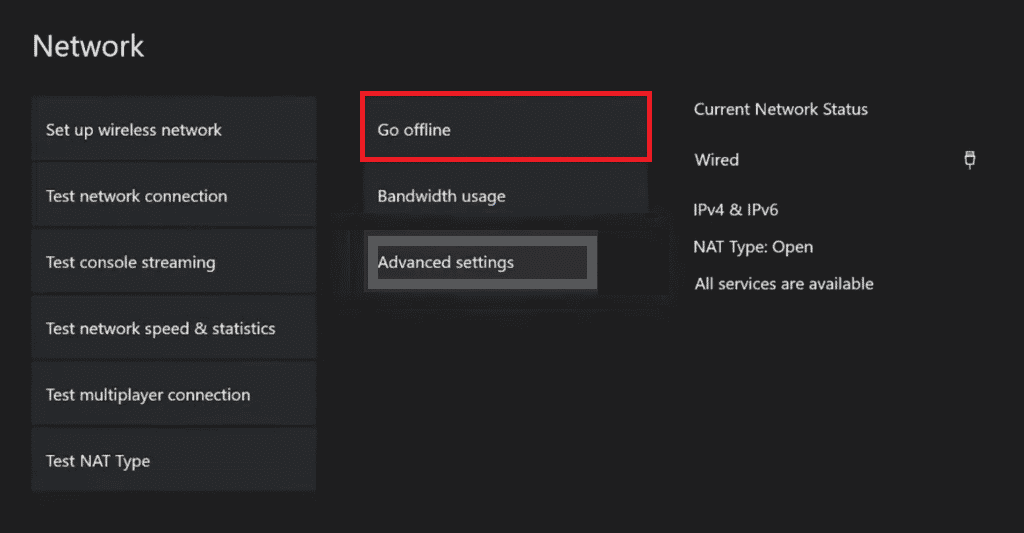
5. Bekreft på ledeteksten for å behandle forespørselen fra frakoblet modus.
Når trinnene er utført, kan du enkelt få tilgang til de digitale kjøpene som er gjort på konsollen din uten nevnte feil.
Metode 4: Fjern alternativ MAC-adresse
Den neste metoden i listen er å fjerne den alternative MAC-adressen for å løse feilkoden 0x87e107df på Xbox One. Hovedårsaken til at lisensieringsvalidering mislykkes på Xbox One-konsollen din, er det inkonsekvente nettverket som er forårsaket av en feil MAC-adresse.
Merk: Alternativ MAC-adresse av Microsoft er plassert for å bruke et begrenset nettverk. Hvis du bruker et hjemmenettverk, trenger du ikke en alternativ MAC-adresse. Derfor kan du fjerne det.
1. Gå over til Innstillinger på Xbox One-konsollen.
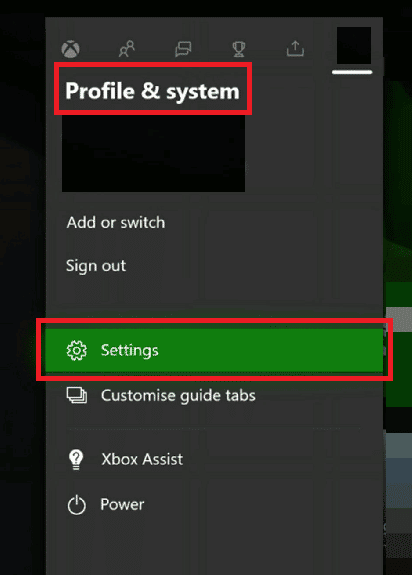
2. Velg nå Nettverksinnstillinger under Generelt-delen.
3. Velg deretter Avanserte innstillinger i Nettverk.
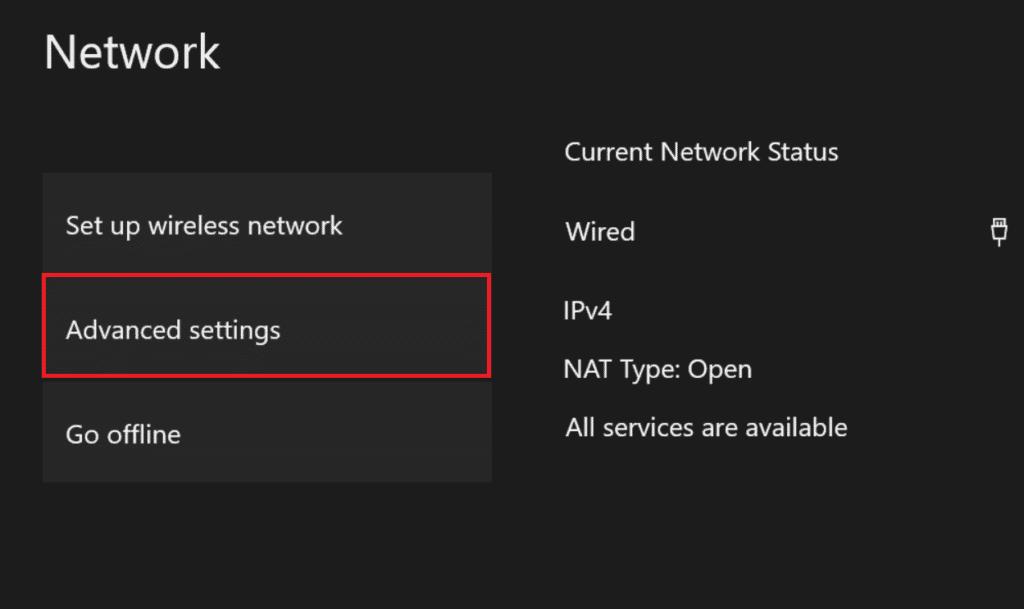
4. Velg nå Alternativ Mac-adresse og deretter Fjern alternativet.
5. Start nå Xbox One-konsollen på nytt og start spillet for å sjekke om du fortsatt blir bedt om feilkode 0x87e107df.
Metode 5: Utfør Power Cycle
Problemer som Xbox One-feilkode 0x87e107df kan utløses hvis Xbox One-konsollen ikke har lastet ordentlig. Problemet kan være relatert til midlertidige filer som er korrupte, disse filene ender opp med å påvirke lisensieringsvalideringen som kreves under kjøpet. Å utføre strømsyklusen på konsollen har vært ganske effektiv som en løsning for mange brukere, derfor kan du prøve den på konsollen din også ved å følge trinnene nedenfor:
1. Trykk på Xbox-knappen på kontrolleren.
2. Naviger deretter til Profil og system.
3. Velg nå Logg av på den.
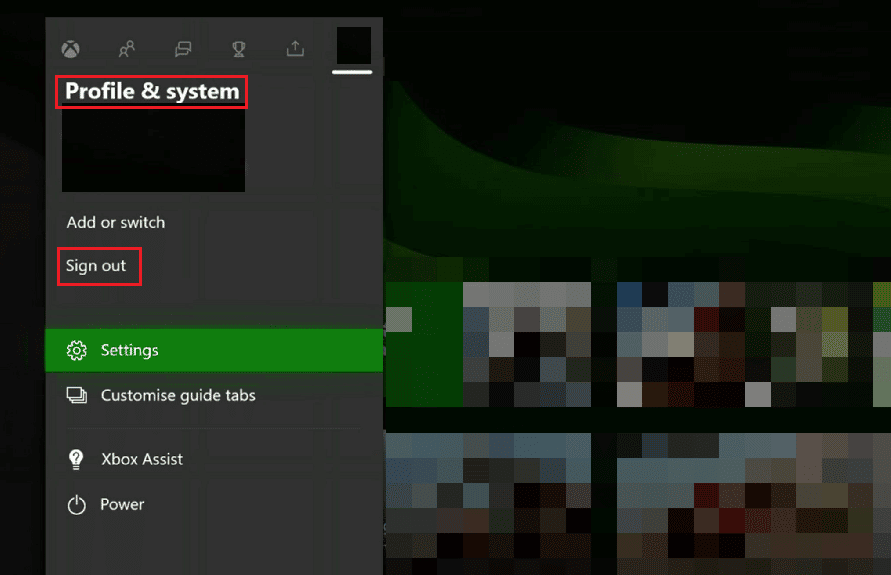
4. Etter noen sekunder, gå til Logg på! menyen i Xbox-konsollen.
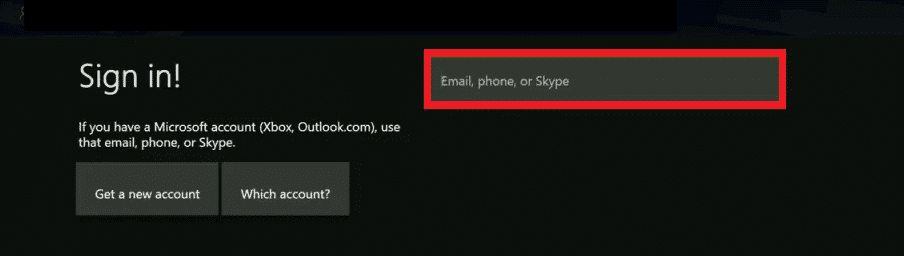
Ofte stilte spørsmål (FAQs)
Q1. Hvorfor fortsetter Xbox-konsollen å vise feil?
Ans. Hvis du gjentatte ganger ser feil på Xbox-konsollen, kan korrupte cache-data lagret på konsollen være årsaken bak det. I dette tilfellet, prøv å tømme cache-data og utfør en av/på-syklus på den.
Q2. Hvorfor kan jeg ikke installere spill på Xbox One?
Ans. Hvis det er et problem mens du installerer et spill på Xbox One, kan det skyldes en pågående oppdatering av spillet som Xbox utfører mens det blir installert. Det er også mulig at spillfilene er korrupte og dermed et problem mens du installerer dem.
Q3. Hva gjør tilbakestilling på en Xbox?
Ans. Tilbakestilling av Xbox resulterer i fjerning av alle kontoer, lagrede innstillinger og spill og hjemmebokstilknytninger. Du kan tilbakestille konsollen fra Xbox Startup Troubleshooter-alternativet.
Q4. Hvordan kan jeg tilbakestille Xbox One uten en kontroller?
Ans. Du kan tilbakestille Xbox One ved hjelp av en hard tilbakestilling hvis du ikke har en kontroller.
Q5. Hva er forskjellen mellom hard tilbakestilling og fabrikkinnstilling på Xbox?
Ans. Hard reset er en enkel omstart av Xbox-konsollene og utføres vanligvis i tilfelle konsollen fryser eller på grunn av en liten feil. Mens tilbakestilling til fabrikk sletter alle data, lagrede spill, kontoer og annen informasjon som er lagret, og gjenoppretter konsollen til sin opprinnelige tilstand.
***
Vi håper at informasjonen og metodene gitt i dokumentet for å løse Xbox One-feilkode 0x87e107df var til stor hjelp for deg. Gi oss beskjed om metoden som fungerte for Xbox-konsollen din. Legg igjen dine spørsmål og forslag som vi kan lese i kommentarfeltet nedenfor.